Потеря пароля входа – одна из самых неприятных вещей, и если вам не повезло забыть пароль к вашей учетной записи на ПК с Windows 10, вы будете очень злы. Хорошей новостью является то, что вы можете упростить себе жизнь, создав диск сброса пароля.
Важное примечание: диск сброса пароля работает только с локальной учетной записью на вашем компьютере, но не с учетной записью Microsoft.
Что такое диск для сброса пароля?
Диск сброса пароля – это файл, который вы сохраняете на USB-накопителе или SD-карте и который при подключении к ПК с Windows позволит вам сбросить пароль прямо на экране блокировки.
Самое лучшее в диске для сброса пароля – это то, что вам нужно создать его только один раз, и он будет работать вечно, независимо от того, сколько раз вам пришлось его использовать.
Как создать диск сброса пароля на Windows 10
- Подключите USB-накопитель или вставьте SD-карту в компьютер.
- Откройте «Панель управления» и дважды нажмите Учетные записи пользователей.
- Нажмите «Создать диск для сброса пароля».
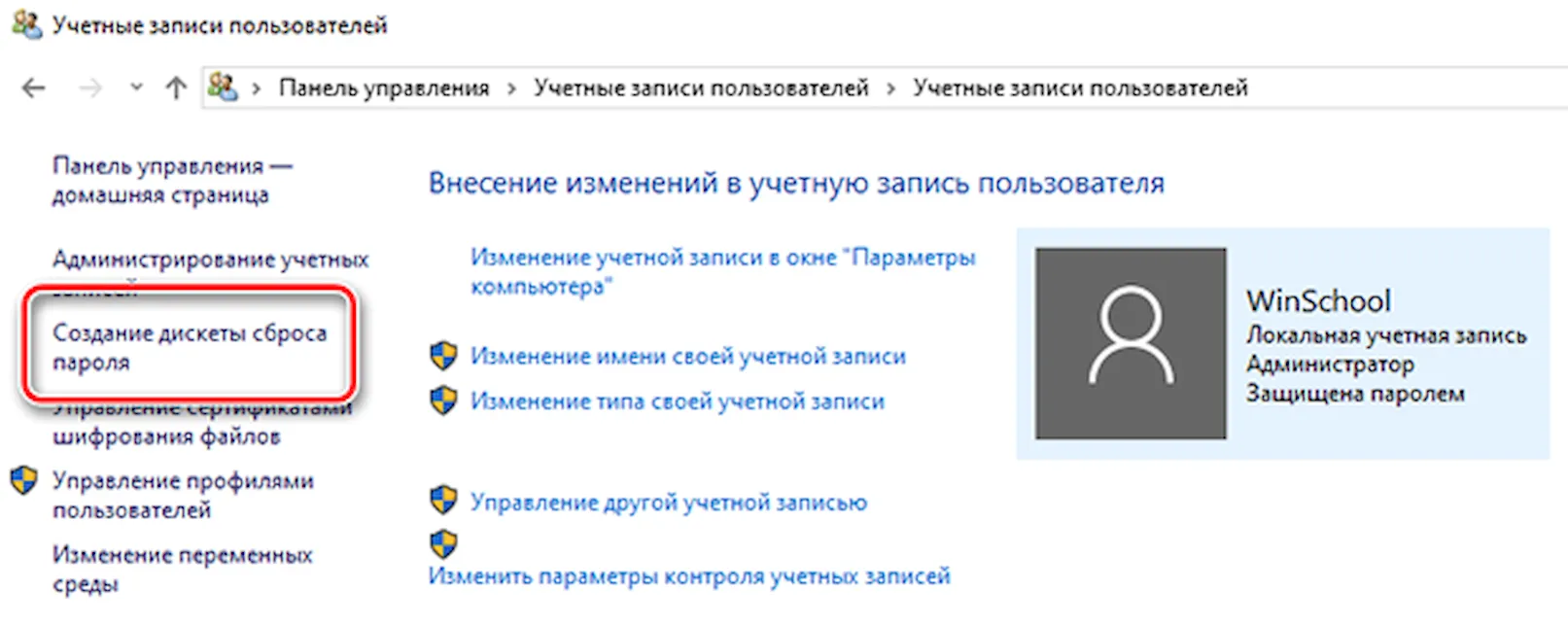
- Нажмите на Далее.
- Нажмите на выпадающее меню и выберите устройство, на котором вы хотите создать диск для сброса пароля.
- Введите пароль вашей локальной учетной записи. Это ваш текущий пароль для входа в вашу учетную запись на вашем компьютере.
- Нажмите Далее.
- Нажмите Далее, когда индикатор выполнения достигнет 100%.
- Нажмите Готово.
Не теряйте этот USB-накопитель или SD-карту, потому что любой, у кого он есть, может легко войти в ваш аккаунт. Поместите его в безопасное место, возможно, пометьте его, и помните, где вы его спрятали!
Как использовать диск для сброса пароля в Windows 10
Итак, вы забыли свой пароль, и подсказка для пароля, которую вы предоставили себе, не работает. Спокойно, ваш диск сброса пароля спасет сегодняшний день!
Прежде чем начать, убедитесь, что ваша SD-карта или USB-накопитель вставлены в ваш компьютер:
- Нажмите Сбросить пароль.
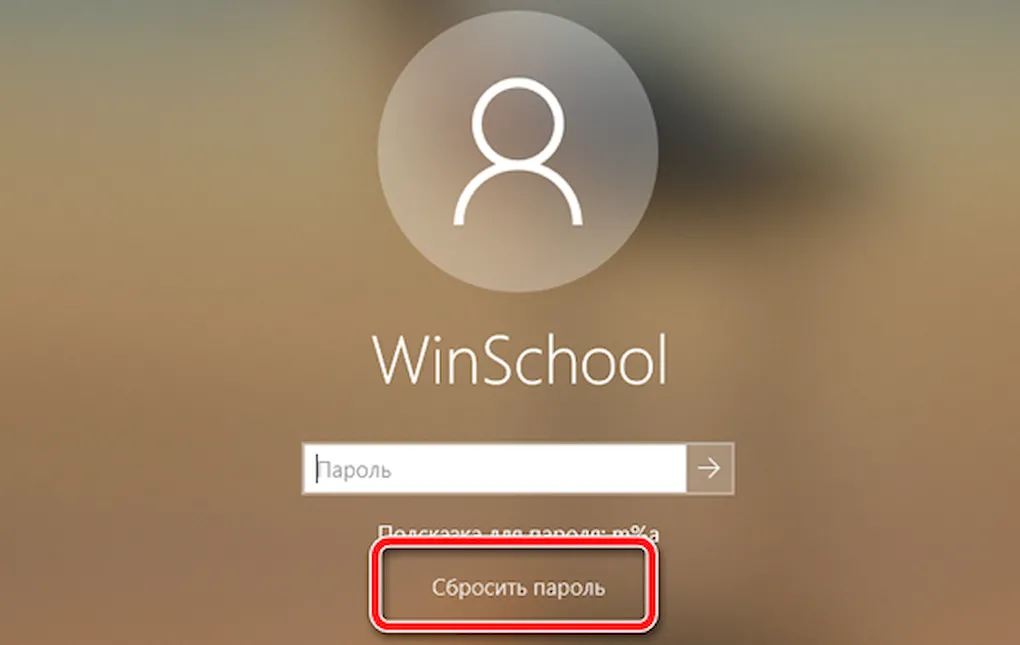
- Нажмите Далее.
- В выпадающем меню выберите устройство, на котором находится диск для сброса пароля.
- Нажмите Далее.
- Введите новый пароль.
- Введите новый пароль еще раз.
- Введите подсказку для пароля.
- Нажмите Готово.
Пароль к вашей учетной записи был сброшен! Вы можете войти в свою учетную запись с новым паролем, который вы только что создали.



